Configurar políticas de grupo no roteador RV34x Series
Objetivo
Uma política de grupo é um conjunto de atributos orientados para o usuário ou pares de valores para conexões IPSec (Internet Protocol Security) armazenadas internamente (localmente) no dispositivo ou externamente em um servidor RADIUS (Remote Authentication Dial-In User Service) ou LDAP (Lightweight Diretory Access Protocol). Um grupo de túneis usa uma política de grupo que define termos para conexões de usuário de VPN (Virtual Private Network Rede Virtual Privada) depois que o túnel é estabelecido.
As políticas de grupo permitem que você aplique conjuntos inteiros de atributos a um usuário ou grupo de usuários, em vez de precisar especificar cada atributo individualmente para cada usuário. Você também pode modificar os atributos da política de grupo para um usuário específico.
O objetivo deste documento é mostrar a você como configurar as Políticas de grupo no RV34x VPN Router Series.
Dispositivos aplicáveis
- Série RV34x
Versão de software
- 1.0.01.16
Configurar políticas de grupo
Etapa 1. Faça login no utilitário baseado na Web do roteador e escolha VPN > SSL VPN.

Etapa 2. Na área VPN SSL, clique na guia Group Policies.

Etapa 3. Clique no botão Adicionar na Tabela de grupos de VPN SSL para adicionar uma política de grupo.
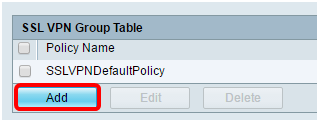
Note: A tabela Grupo de VPN SSL exibirá a lista de políticas de grupo no dispositivo. Você também pode editar a primeira política de grupo na lista, que é chamada SSLVPNDefaultPolicy. Essa é a política padrão fornecida pelo dispositivo.
Etapa 4. Digite o nome da política preferida no campo Nome da política.

Note: Neste exemplo, a Política de Grupo 1 é usada.
Etapa 5. Insira o endereço IP do DNS primário no campo fornecido. Por padrão, esse endereço IP já é fornecido.

Note: Neste exemplo, 192.168.1.1 é usado.
Etapa 6. (Opcional) Insira o endereço IP do DNS secundário no campo fornecido. Isso servirá como backup caso o DNS primário falhe.

Note: Neste exemplo, 192.168.1.2 é usado.
Passo 7. (Opcional) Insira o endereço IP do WINS principal no campo fornecido.

Note: Neste exemplo, 192.168.1.1 é usado.
Etapa 8. (Opcional) Insira o endereço IP do WINS secundário no campo fornecido.

Note: Neste exemplo, 192.168.1.2 é usado.
Etapa 9. (Opcional) Insira uma descrição da política no campo Descrição.

Note: Neste exemplo, a Política de Grupo com túnel dividido é usada.
Etapa 10. (Opcional) Clique em um botão de opção para escolher a Política de Proxy do IE para habilitar as configurações de proxy do Microsoft Internet Explorer (MSIE) para estabelecer um túnel VPN. As opções são:
- Nenhum — Permite que o navegador use nenhuma configuração de proxy.
- Automático — Permite que o navegador detecte automaticamente as configurações de proxy.
- Bypass-local — Permite que o navegador ignore as configurações de proxy configuradas no usuário remoto.
- Desabilitado — Desabilita as configurações de proxy MSIE.

Note: Neste exemplo, Desabilitado é escolhido. Essa é a configuração padrão.
Etapa 11. (Opcional) Na área Configurações de tunelamento dividido, marque a caixa de seleção Habilitar tunelamento dividido para permitir que o tráfego destinado à Internet seja enviado sem criptografia diretamente para a Internet. O tunelamento completo envia todo o tráfego para o dispositivo final, onde é roteado para os recursos de destino, eliminando a rede corporativa do caminho para acesso à Web.

Etapa 12. (Opcional) Clique em um botão de opção para escolher incluir ou excluir o tráfego ao aplicar o tunelamento dividido.

Note: Neste exemplo, Incluir tráfego é escolhido.
Etapa 13. Na Tabela de divisão de rede, clique no botão Adicionar para adicionar a exceção de divisão de rede.

Etapa 14. Insira o endereço IP da rede no campo fornecido.

Note: Neste exemplo, 192.168.1.0 é usado.
Etapa 15. Na Tabela de divisão de DNS, clique no botão Adicionar para adicionar a exceção de DNS dividido.

Etapa 16. Insira o nome do domínio no campo fornecido.
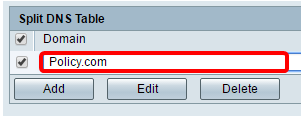
Note: Neste exemplo, Policy.com é usado.
Etapa 17. Clique em Apply.

Depois que as configurações forem salvas com êxito, você será redirecionado para a Tabela de grupos de VPN SSL que mostra a Política de grupo recém-adicionada.

Agora você deve ter configurado com êxito as políticas de grupo no RV34x Series Router.
Se quiser ver o Guia de configuração fácil para o RV340. clique aqui.
Se quiser ver o Guia de administração do RV340. clique aqui. As informações das políticas de grupo estão localizadas na página 93.
 Feedback
Feedback